اپل با آپدیت macOS Monterey تجربه کاربری در سافاری برای مک را به شدت بهبود بخشید. جدا از یک بازنگری بصری، میتوانید بوک مارکها را در مرورگر Safari در مک مدیریت کنید تا یک تجربه مرور بدون مشکل داشته باشید.
بوک مارک صفحه در سافاری
نشانک یا بوک مارک به شما کمک میکنند تا در صورت نیاز، به سرعت صفحات مورد علاقه خود را در اینترنت پیدا کنید. با این حال، اگر نشانکهای زیادی دارید، زمان بیشتری را صرف جستجوی آنها خواهید کرد. بنابراین سازماندهی آنها ایده خوبی است. در این پست نحوه مدیریت نشانک های سافاری در مک و یافتن آسان وب سایت های مورد علاقه خود آورده شده است.
چگونه در سافاری یک نشانک اضافه کنیم
اولین گام برای برای این کار، افزودن صفحات خاصی به فهرست نشانکهایتان است. در زیر نحوه انجام این کار در سافاری در مک آمده است.
مرحله 1: به یک صفحه وب انتخابی خود در سافاری با جستجوی آن یا وارد کردن URL در نوار آدرس بروید.
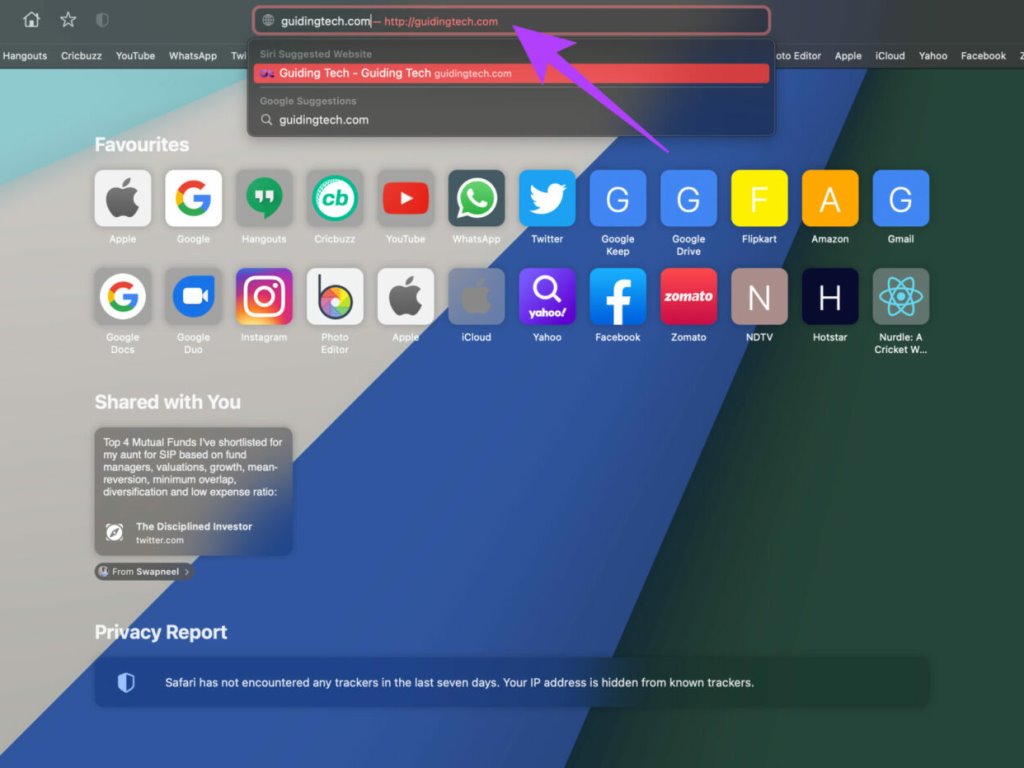
مرحله 2: بعد از اینکه در صفحه وبی قرار گرفتید که می خواهید به نشانک های خود اضافه کنید، روی منوی سه نقطه در نوار آدرس کلیک کنید.
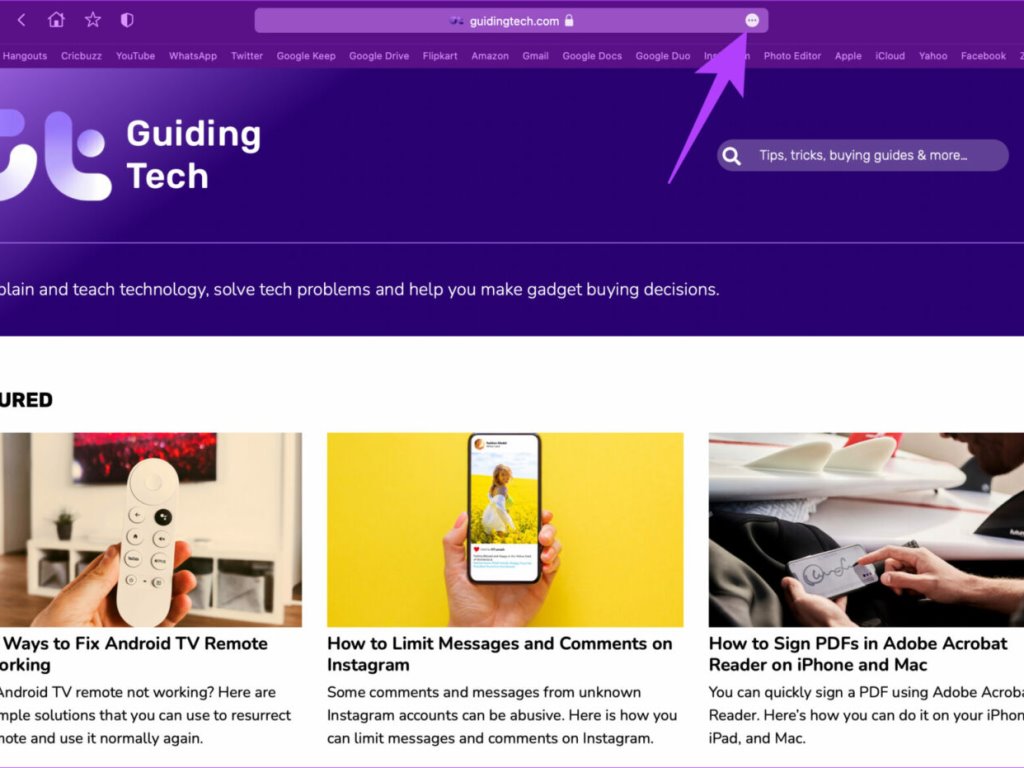
مرحله 3: نشانگر ماوس خود را روی گزینه Bookmark قرار دهید.
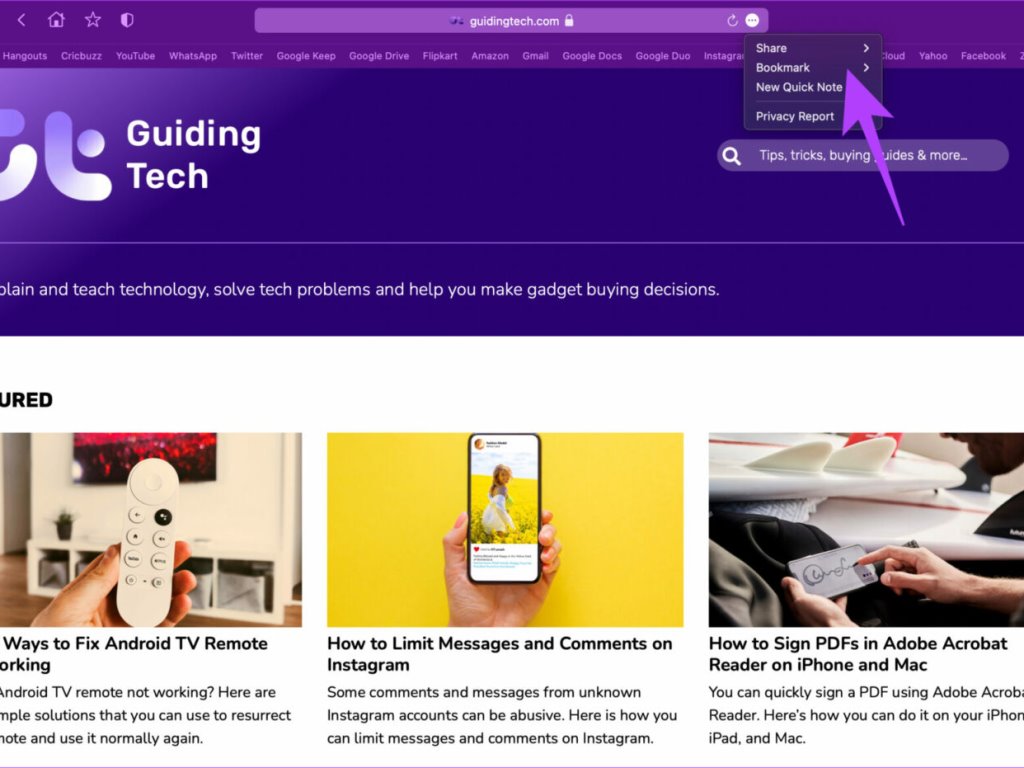
مرحله 4: پوشه Favorites یا هر پوشه نشانک دیگری که ممکن است در گذشته ایجاد کرده باشید را انتخاب کنید. در قسمت آخر این مقاله، به شما نشان خواهیم داد که چگونه می توانید بوک مارک های خود را با ایجاد چندین پوشه سازماندهی کنید.
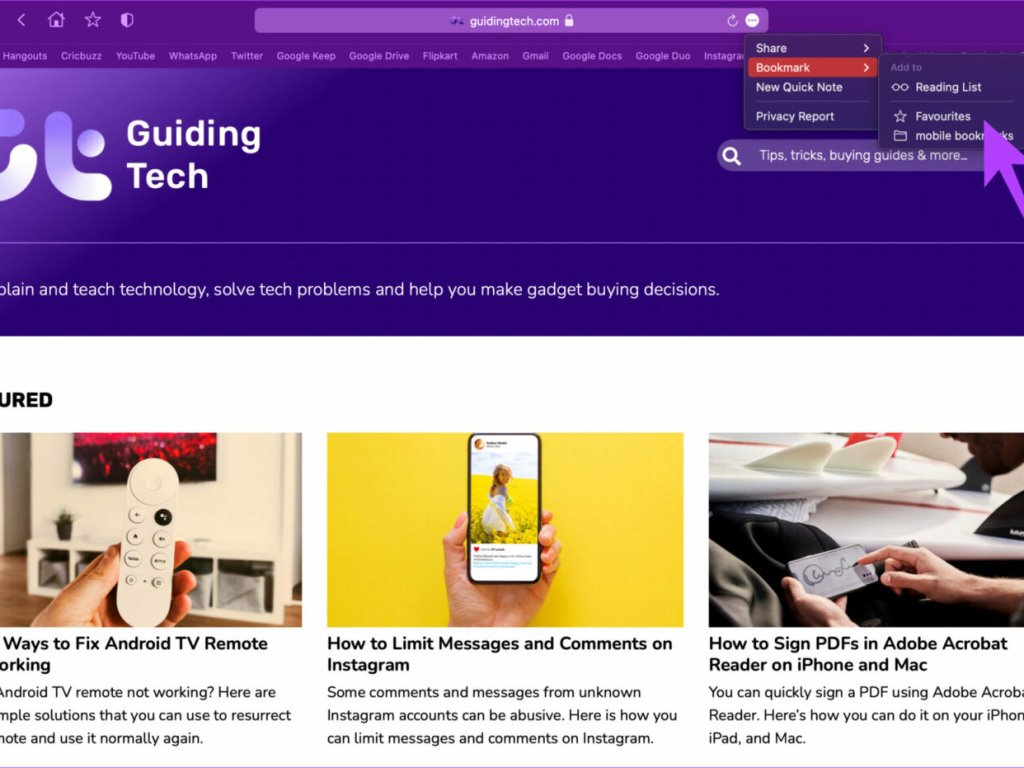
سافاری صفحه را به نشانک های شما اضافه می کند. اگر میخواهید به نشانکهای خود دسترسی داشته باشید، این کار به این صورت است.
نحوه دسترسی به بوک مارک ها در سافاری
ممکن است بخواهید به نشانک هایی که در طول زمان در Safari جمع آوری کرده اید نگاهی بیندازید. روند مشاهده آن نشانک ها بسیار ساده است. مراحل آن بصورت زیر است:
مرحله 1: روی دکمه Sidebar در سافاری کلیک کنید تا نوار کناری باز شود.

مرحله 2: روی تب Bookmarks در زیر Collected Links کلیک کنید.
مرحله 3: Favourites یا هر پوشه دیگری را که نشانک خود را در آن ذخیره می کنید انتخاب کنید.
مرحله 4: با این کار تمام نشانک های ذخیره شده شما در آن پوشه آشکار می شود. روی موردی که می خواهید مشاهده کنید کلیک کنید و در یک تب جدید سافاری باز می شود.
نحوه جستجوی نشانک ها در سافاری
جستجوی یک نشانک خاص زمانی که عجله دارید می تواند زمان بر باشد، به خصوص اگر تعداد زیادی نشانک ذخیره شده داشته باشید. سافاری بهجای بررسی کامل فهرست نشانکهای خود برای یافتن نشانکهای موردنظر، یک ترفند کوچک دارد که میتوانید برای جستجوی نشانکها از آن استفاده کنید. در اینجا نحوه استفاده از آن آمده است.
مرحله 1: Safari را باز کنید و روی دکمه Sidebar کلیک کنید تا نوار کناری باز شود.

مرحله 2: روی تب Bookmarks در زیر Collected Links کلیک کنید.
مرحله 3: در ابتدا، ممکن است نوار جستجو را در اینجا نبینید.
اگر ندید با صفحه لمسی یا ماوس برای پیمایش اندکی به سمت بالا در قسمت سمت چپ استفاده کنید و نوار جستجو را نشان می دهید که در آن می توانید نشانک های خود را جستجو کنید.
مرحله 4: عبارت جستجوی خود را وارد کنید، سافاری تمام نشانک های مرتبط با آن را نمایش می دهد.

مرحله 5: روی نشانکی که می خواهید مشاهده کنید کلیک کنید و Safari آن را در یک تب جدید باز می کند.
نحوه مدیریت بوک مارک های سافاری در پوشه ها
همه ما عادت داریم از صفحات وب مختلف بازدید کنیم. ممکن است به فناوری، آشپزی، پخش ویدیو، و غیره علاقه داشته باشید. افزودن نشانکها از همه دستهها در یک پوشه ممکن است نسبتاً درهم و برهم باشد. همچنین میتوانید از چند وبسایت در مک و برخی از آنها در آیفون یا ای پد خود بازدید کنید، بنابراین داشتن پوشههای مختلف برای این نشانکها ایده خوبی است.
در زیر نحوه ایجاد پوشه هایی برای سازماندهی نشانک های خود در Safari آمده است.
مرحله 1: Safari را باز کنید و روی دکمه Sidebar کلیک کنید تا نوار کناری باز شود.

مرحله 2: روی تب Bookmarks در زیر Collected Links کلیک کنید.
مرحله 3: در فضای خالی این پنجره کلیک راست کنید و New Folder را انتخاب کنید.
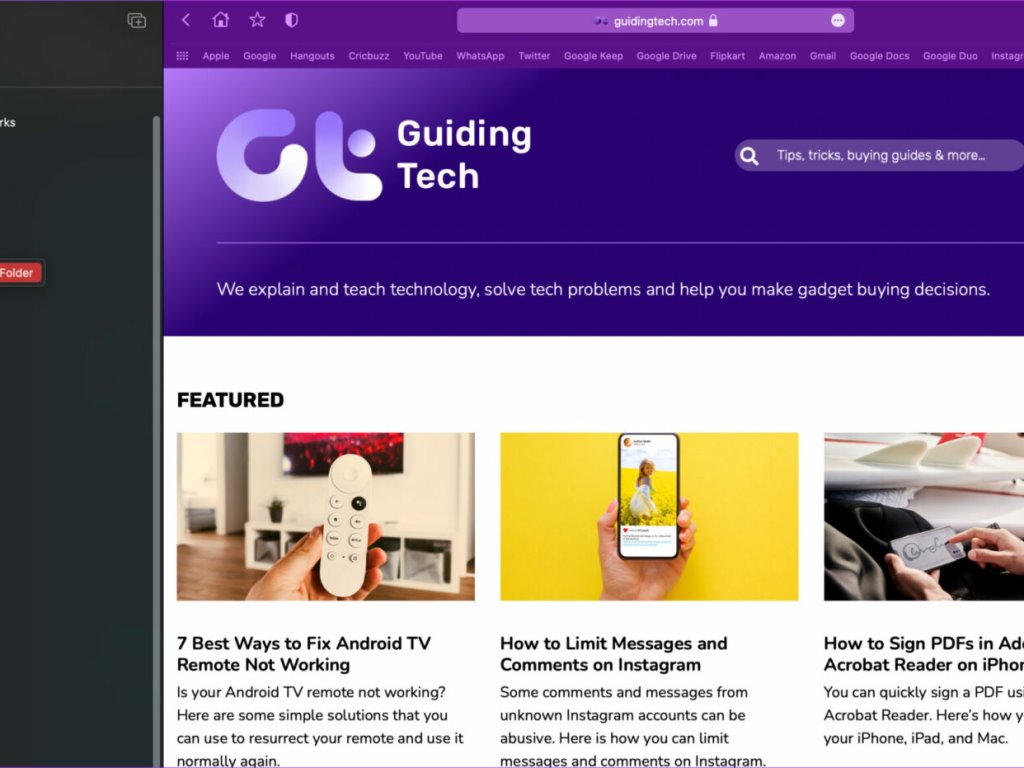
مرحله 4: حالا یک پوشه جدید ایجاد می شود. نام آن را هر چه می خواهید بگذارید و برای ذخیره آن اینتر را فشار دهید.
بسته به اینکه بوک مارک های خود را چگونه سازماندهی کنید، می توانید به تعداد دلخواه پوشه ایجاد کنید.
مرحله 5: اکنون، زمانی که می خواهید یک نشانک را به یک پوشه خاص اضافه کنید، آن پوشه را در منوی نشانک ها انتخاب کنید.
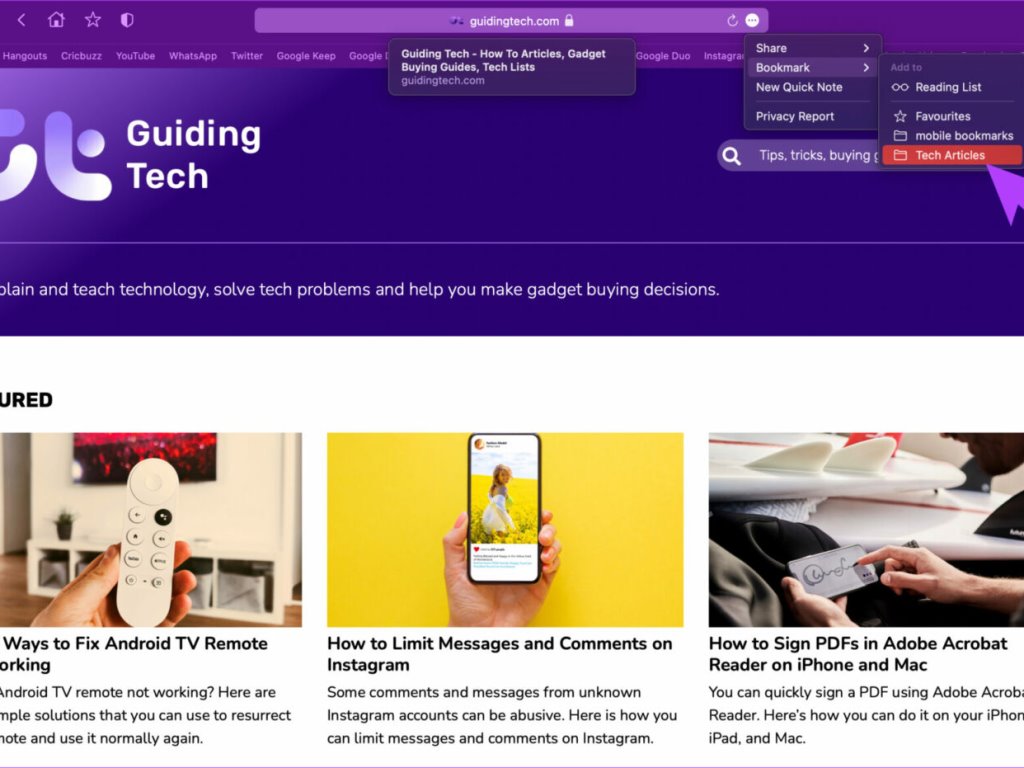
نحوه مرتبسازی مجدد نشانکها در سافاری
سافاری به شما این امکان را می دهد که بوک مارک ها را بر اساس نامی که به آنها داده اید یا آدرس وب سایت مرتب کنید. همچنین می توانید نام نشانک های خود را تغییر دهید و آنها را در پوشه های مختلف مرتب کنید. در اینجا نحوه انجام آن آمده است.
مرتب سازی نشانک ها
مرحله 1: Safari را باز کنید و روی دکمه Sidebar کلیک کنید تا نوار کناری باز شود.

مرحله 2: روی برگه Bookmarks در زیر Collected Links کلیک کنید.
مرحله 3: روی پوشه ای که می خواهید مرتب کنید کلیک راست کنید و ماوس خود را روی Sort By قرار دهید.
مرحله 4: بسته به اینکه می خواهید نشانک های خود را بر اساس نام یا آدرس مرتب کنید، گزینه مربوطه را انتخاب کنید.
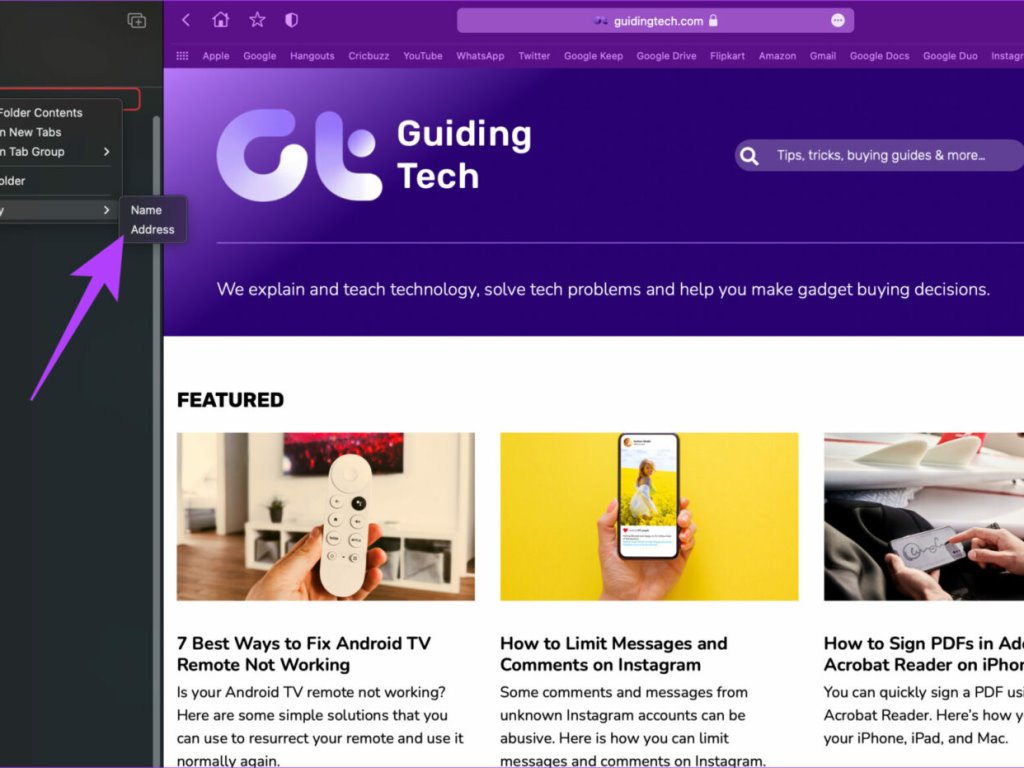
تغییر نام نشانک ها
مرحله 1: سافاری را باز کنید و روی دکمه Sidebar کلیک کنید تا نوار کناری باز شود.

مرحله 2: روی برگه Bookmarks در زیر Collected Links کلیک کنید.
مرحله 3: روی یک پوشه کلیک کنید تا محتویات آن باز شود و نشانک های خود را مشاهده کنید.
مرحله 4: روی نشانکی که می خواهید تغییر نام دهید کلیک راست کنید و گزینه Rename را انتخاب کنید.
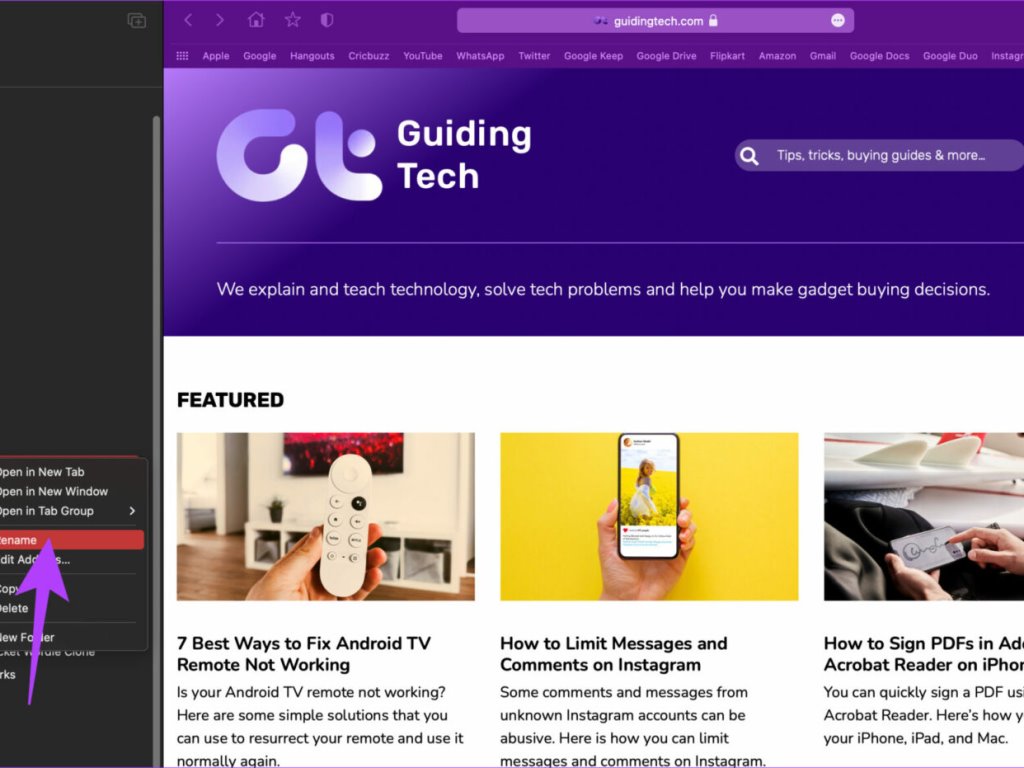
مرحله 5: نام جدید را وارد کنید و کلید enter را بزنید تا ذخیره شود.
تنظیم مجدد نشانک ها
مرحله 1: در سافاری روی دکمه Sidebar کلیک کنید تا نوار کناری باز شود.
مرحله 2: روی برگه Bookmarks در زیر Collected Links کلیک کنید.
مرحله 3: روی یک پوشه کلیک کنید و نشانک های خود را مشاهده کنید.
مرحله 4: یک نشانک را از یک پوشه بکشید و آن را در پوشه دیگری رها کنید تا جابجا شود.
چگونه بوکمارک ها را در سافاری حذف کنیم
اگر به اشتباه یک نشانک اضافه کرده اید یا دیگر نمی خواهید آن لینک را به عنوان نشانک ذخیره کنید، می توانید آن را حذف کنید.
مرحله 1: مرورگر سافاری را باز کنید و روی دکمه Sidebar کلیک کنید تا نوار کناری باز شود.
مرحله 2: روی برگه Bookmarks در زیر Collected Links کلیک کنید.
مرحله 3: روی یک پوشه کلیک کنید و نشانک های خود را مشاهده کنید.
مرحله 4: روی نشانکی که می خواهید حذف کنید کلیک راست کنید و گزینه Delete را انتخاب کنید.
همچنین می توانید یک پوشه کامل از نشانک ها را به همین روش حذف کنید.
خلاصه مطلب
به این ترتیب می توانید بوک مارک ها را در Safari در مک مدیریت کنید و مانند یک حرفه ای از آن استفاده کنید. صفحات وب مورد علاقه خود را همانطور که می خواهید مرتب کنید تا به راحتی در دسترس باشند. حالا که در سافاری هستید بد نیست بخوانید نحوه پاک کردن کش و کوکی ها در سافاری برای مک، آیفون و آی پد
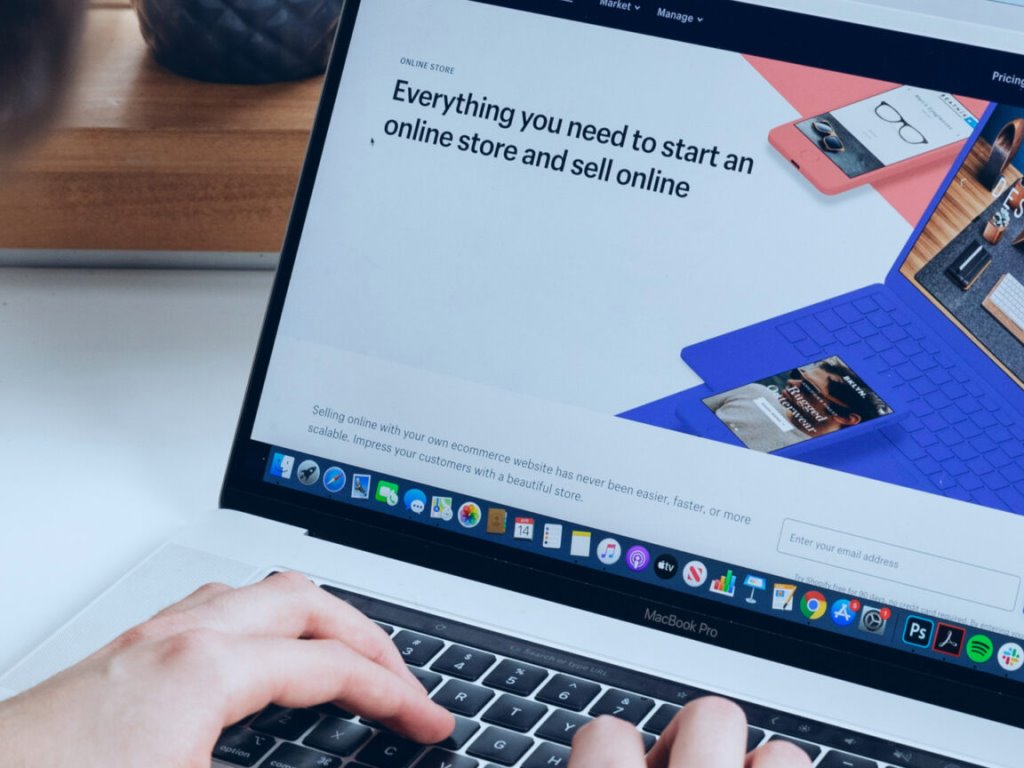
نظرات در مورد : نحوه نشانه گذاری یا بوک مارک در سافاری در مک